
- •Содержание
- •1. Базы данных, ориентированные на искусственный интеллект 18
- •2. Формализация знаний о проблемной области 37
- •3. Инструментальные средства логического программирования 67
- •4. Организация принятия решений в экспертных системах 100
- •5. Интеллектуальные технологии обработки информации 115
- •6. Система моделирования эо kappa 158
- •7. Стандартные функции эо kappa 180
- •8. Работа с правилами в эо kappa 193
- •9. Создание интерфейса пользователя в эо kappa 206
- •10. Инструментальная оболочка разработки эс − clips 223
- •10.2.3. Правила 231
- •11. Разработка экспертной системы в ио clips 261
- •12. Создание проекта онтологии с помощью ис Protégé 291
- •Предисловие
- •Список сокращений
- •Введение
- •1. Базы данных, ориентированные на искусственный интеллект
- •1.1. Экспертные системы и их особенности
- •1.2. Основные типы задач, решаемых с помощью экспертных систем
- •1.3. Особенности разработки экспертных систем
- •1.3.1. Приобретение знаний
- •1.3.2. Представление знаний
- •1.3.3. Реализация
- •1.4. Виды экспертных систем
- •1.5. Представление знаний в системах искусственного интеллекта
- •1.5.1. Данные и знания
- •1.5.2. Представление знаний в рабочей памяти эвм
- •1.5.3. Представление знаний в базе знаний
- •Контрольные вопросы
- •2. Формализация знаний о проблемной области
- •2.1. Таксономическая классификационная схема
- •2.2. Онтологический подход к представлению проблемной информации
- •2.2.1. Цели разработки онтологий
- •2.2.2. Фундаментальные правила разработки онтологии
- •2.2.3. Определение области и масштаба онтологии
- •2.2.4. Рассмотрение вариантов повторного использования существующих онтологий
- •2.2.5. Перечисление важных терминов в онтологии
- •2.2.6. Определение классов и их иерархии
- •2.2.7. Определение свойств классов – слотов
- •2.2.8. Определение фацетов слотов
- •2.2.9. Домен слота и диапазон значений слота
- •2.2.10. Создание экземпляров
- •2.3. Модели представления знаний
- •2.3.1. Фреймы
- •2.3.2. Семантические сети
- •2.3.3. Исчисление предикатов первого порядка
- •2.3.4. Модель представления знаний в виде правил продукции
- •Контрольные вопросы
- •3. Инструментальные средства логического программирования
- •3.1. Язык логического программирования Пролог
- •3.2. Основные разделы программы
- •3.3. Рекурсивные вычисления в Пролог-программе
- •3.4. Процесс реализации вывода
- •3.5. Предикаты
- •3.6. Списковые структуры
- •3.7. Вызов внешних функций из Пролог-программы и интерфейс с программами на других языках программирования
- •3.8. Пример реализации экспертной системы на языке Пролог
- •3.9. Диалекты и языки, используемые для задач искусственного интеллекта
- •Контрольные вопросы
- •4. Организация принятия решений в экспертных системах
- •4.1. Организация логического вывода в экспертных системах
- •4.2. Правила
- •4.3. Поиск решений
- •4.4. Управляющая структура
- •4.5. Технологии принятия решений в системах с базами знаний
- •4.6. Методы поиска, реализованные в экспертных системах
- •4.7. Использование процедур
- •4.8. Представление неопределенности в информационных приложениях с базами знаний
- •Контрольные вопросы
- •5. Интеллектуальные технологии обработки информации
- •5.1. Интеллектуальные системы, основанные на нечеткой логике
- •5.2. Нейронные сети
- •5.2.1. Биологический и искусственный нейроны
- •5.2.2. Классификация нейронных сетей
- •5.2.3. Задачи, решаемые с помощью нейронных сетей
- •5.3. Эволюционные вычисления
- •5.3.1. Основные определения
- •5.3.2. Процесс работы генетического алгоритма
- •5.3.3. Пример решения задачи с использованием генетического алгоритма
- •5.3.4. Достоинства и недостатки генетических алгоритмов
- •5.4. Комплексный подход к проектированию систем искусственного интеллекта
- •5.5. Инструментальные средства представления знаний
- •5.5.1. Классификация оболочек эс
- •5.5.2. Уровни реализации экспертных систем
- •Контрольные вопросы
- •6. Система моделирования эо kappa
- •6.1. Представление знаний в эо kappa
- •6.2. Начало работы с эо kappa
- •6.3. Окно иерархии объектов (Object Browser)
- •6.4. Окно инструментов (Knowledge Tools) и редакторы знаний
- •6.4.1. Редактор классов (Class Editor)
- •6.4.2. Редактор объектов (Instance Editor)
- •6.4.3. Редактор слотов (Slot Editor)
- •6.4.4. Редактор методов (Method Editor)
- •6.4.5. Редактор функций (Function Editor)
- •6.4.6. Редактор правил (Rule Editor)
- •6.4.7. Редактор цели (Goal Editor)
- •6.5. Окно интерпретатора (kal Interpreter)
- •6.6. Окно сеанса (Session)
- •6.7. Окно связи правил (Rule Relations)
- •6.8. Окно трассировки правил (Rule Trace)
- •6.9. Окно просмотра иерархии выводов (Inference Browser)
- •6.10. Средство объяснений эо kappa
- •Контрольные вопросы
- •7. Стандартные функции эо kappa
- •7.1. Функции манипулирования знаниями
- •7.1.1. Функции работы с классами
- •7.1.2. Функции работы с объектами
- •7.1.3. Функции работы с иерархией объектов
- •7.1.4. Функции работы со слотами
- •7.1.5. Функции работы с методами
- •7.1.6. Функции работы с правилами
- •7.1.7. Функции работы с целями
- •7.2. Математические функции
- •7.3. Функции работы со строками
- •7.4. Функции работы со списками
- •7.5. Логические функции
- •7.6. Функции работы с файлами
- •7.7. Функции управления
- •7.8. Функции работы с окнами
- •7.9. Функции работы с компонентами
- •7.10. Функции, определенные пользователем
- •Контрольные вопросы
- •8. Работа с правилами в эо kappa
- •8.1. Создание и редактирование правил
- •8.2. Формирование списка правил
- •8.3. Создание и редактирование цели
- •8.4. Рассуждения в прямом направлении
- •8.4.1. Стратегии принятия решения
- •8.4.2. Формирование прямой цепи рассуждений
- •8.4.3. Активная трассировка при формировании прямой цепи рассуждений
- •8.5. Рассуждения в обратном направлении
- •Контрольные вопросы
- •9. Создание интерфейса пользователя в эо kappa
- •9.1. Стандартные компоненты интерфейса пользователя
- •9.1.1. Компонент Button
- •9.1.2. Компонент Text
- •9.1.3. Компонент Transcript
- •9.1.4. Компонент Edit
- •9.1.5. Компонент BitMap
- •9.1.6. Компонент Drawing
- •9.1.7. Компонент StateBox
- •9.1.8. Компонент Meter
- •9.1.9. Компонент LinePlot
- •9.1.10. Компонент Slider
- •9.1.11. Компонент SingleListBox
- •9.1.12. Компонент MultipleListBox
- •9.1.13. Компонент CheckBox
- •9.1.14. Компонент CheckBoxGroup
- •9.1.15. Компонент RadioButtonGroup
- •9.2. Особенности русификации эо kappa
- •Контрольные вопросы
- •10. Инструментальная оболочка разработки эс − clips
- •10.1. Общие сведения об ио clips
- •10.2. Программирование в ио clips
- •10.2.1. Основные элементы программирования
- •10.2.2. Факты
- •10.2.3. Правила
- •10.2.4. Переменные
- •10.2.5. Дополнительные средства
- •10.3 Интерфейс ио clips
- •10.3.1 Интерфейс командной строки
- •10.3.2. Графический интерфейс пользователя
- •10.3.3. Интерфейс встроенного редактора
- •10.4. Организация работы в ио clips
- •10.4.1. Постановка задачи и составление программы
- •10.4.2. Запуск ио clips
- •10.4.3. Ввод программы
- •10.4.4. Загрузка и запуск программы
- •10.4.5. Работа программы
- •10.4.6. Сохранение результатов работы
- •Контрольные вопросы
- •11. Разработка экспертной системы в ио clips
- •11.1. Подготовка исходных данных
- •11.2. Выделение сущностей
- •11.3. Сбор информации
- •11.4. Диагностические правила
- •11.5. Листинг программы
- •11.6. Выполнение программы
- •Контрольные вопросы
- •12. Создание проекта онтологии с помощью ис Protégé
- •12.1. Создание нового проекта
- •12.2. Структура проекта
- •12.3. Работа с классами
- •12.3.1. Создание нового класса
- •12.3.2. Создание экземпляра класса
- •12.3.3. Инструменты работы с классами
- •12.4. Работа со слотами
- •12.5. Сохранение проекта в формате rdf
- •12.6. Экспорт онтологии в формат эо clips
- •Контрольные вопросы
- •Заключение
- •Глоссарий
- •Библиографический список
10.4.2. Запуск ио clips
Система CLIPS реализована в виде исполняемого файла clipswin.exe, предназначенного для работы в операционных системах Windows 95, 98, NT 4.0, 2000, XP и их более поздних версиях. После запуска на экране появляется главное окно программы, показанное на рис. 10.1.
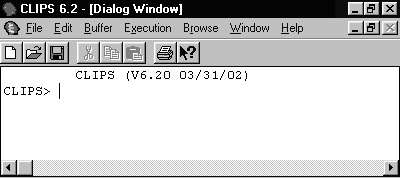
Рис. 10.1. Вид главного окна ИО CLIPS после запуска
Для возможности наблюдения за всеми изменениями, происходящими в состоянии CLIPS, выполните команду All Above (рис. 10.2). Данная команда открывает все окна. Окно Facts содержит факты из списка фактов. Окно Agenda содержит все правила из списка активных правил.
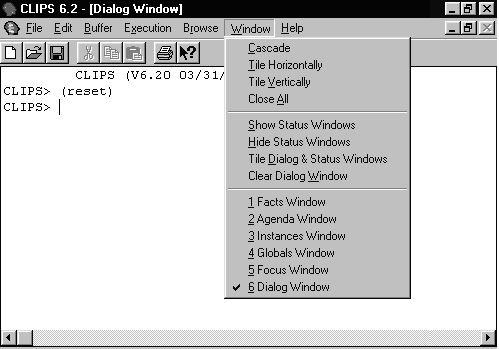
Рис. 10.2. Открытие всех окон
10.4.3. Ввод программы
Ввести программу в CLIPS можно непосредственно из диалогового окна, появившегося после запуска. Однако в этом случае все написанные правила после закрытия CLIPS будут потеряны. Чтобы этого не происходило, необходимо сохранить текст программы во внешнем файле. Для редактирования файлов в CLIPS имеется встроенный редактор.
Чтобы запустить редактор в режиме создания нового файла необходимо в главном окне выбрать пункт меню File / New, как это показано на рис. 10.3.
Внешний вид редактора представлен на рис. 10.4.
При запуске редактора автоматически создается новый файл с именем untitled. После того как ввод текста программы закончен, необходимо сохранить этот текст в каком-нибудь файле.
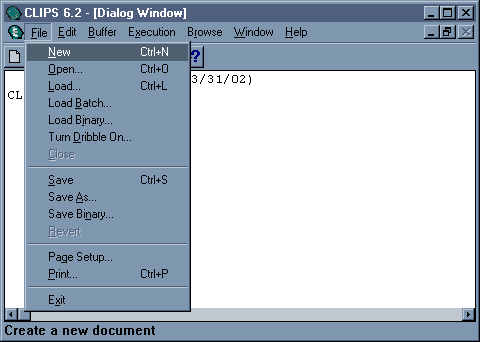
Рис. 10.3. Вызов редактора с созданием нового файла
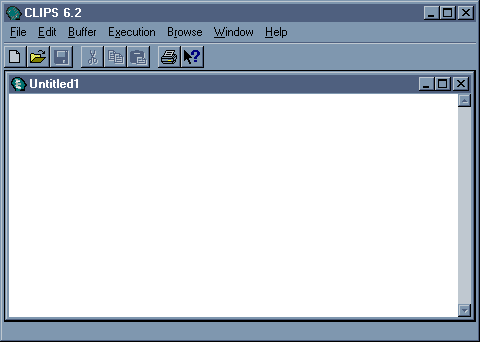
Рис. 10.4. Окно редактора
Сохранить текст в файле можно, выбрав в меню File редактора пункты Save или Save As (рис. 10.5). В появившемся диалоговом окне необходимо ввести имя файла (рис. 10.6).
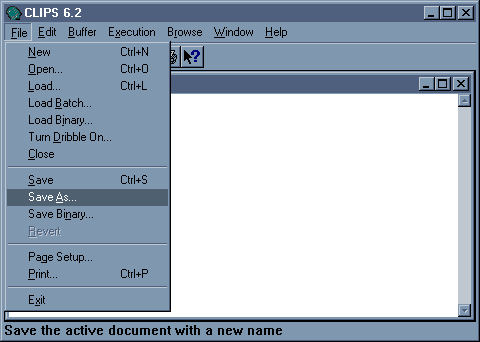
Рис. 10.5. Сохранение программы
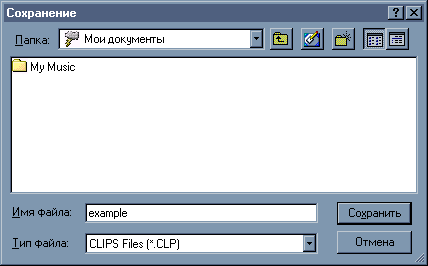
Рис. 10.6. Выбор файла для сохранения программы
По умолчанию файлы сохраняются с расширением *.clp. После сохранения текста программы в файле редактор можно закрыть.
10.4.4. Загрузка и запуск программы
Для загрузки в базу знаний CLIPS содержимого внешнего файла необходимо в главном окне выбрать пункт меню File / Load (рис.10.7).
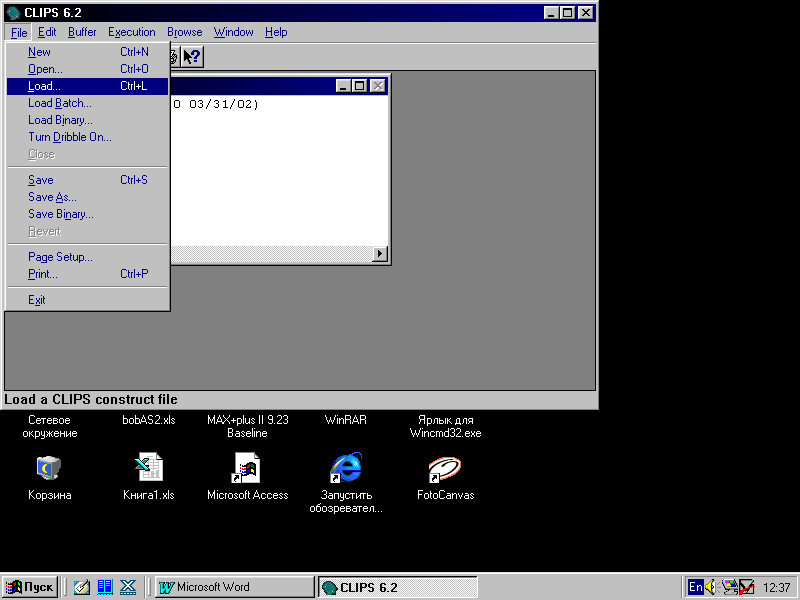
Рис. 10.7. Загрузка базы знаний из внешнего файла
В появившемся диалоговом окне необходимо выбрать имя требуемого этот файл и нажать кнопку «Открыть» (рис. 10.8).
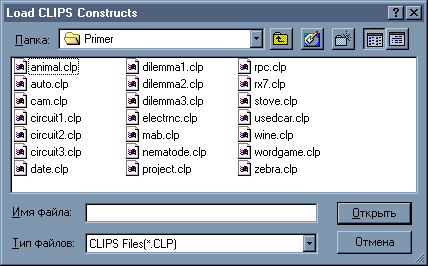
Рис. 10.8. Выбор файла для загрузки
Произойдет загрузка содержимого выбранного файла в базу знаний CLIPS. При наличии в списке фактов факта (initial-fact) CLIPS активирует правило без условий с идентификатором f-0. Занести этот факт в список можно, выбрав пункт меню Execution / Reset (рис. 10.9).
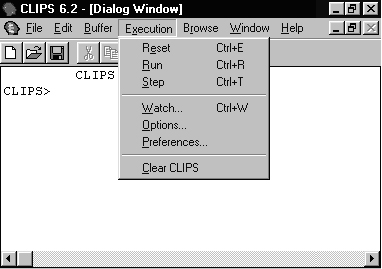
Рис. 10.9. Выбор команды Reset
Данная команда удаляет все факты из списка, а затем и включает в него исходный факт (initial-fact), а также все факты, описанные в конструкциях deffacts. Команда Reset не затрагивает самих правил, а лишь очищает список активных правил. После выполнения команды главное окно в режиме просмотра фактов будет выглядеть следующим образом (рис. 10.10).
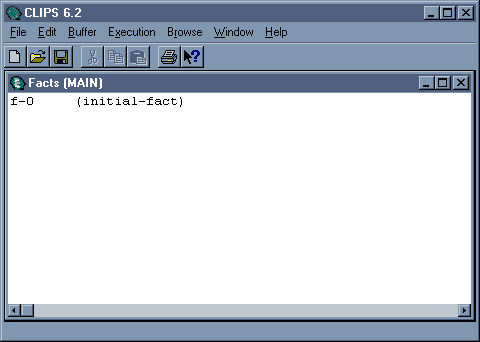
Рис. 10.10. Список фактов после сброса
Исходный факт активизирует правило, не содержащее условий, которое затем помещается в список активных правил – Agenda (рис. 10.11). В списке активных правил указывается, что это правило было активировано фактом с идентификатором f-0.
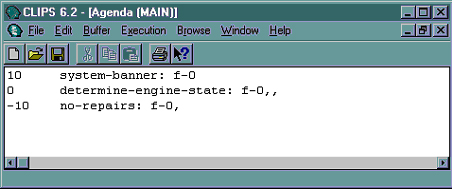
Рис. 10.11. Список активных правил
Итак, программа готова. Чтобы запустить ее на выполнение необходимо выбрать команду Run (рис. 10.12).
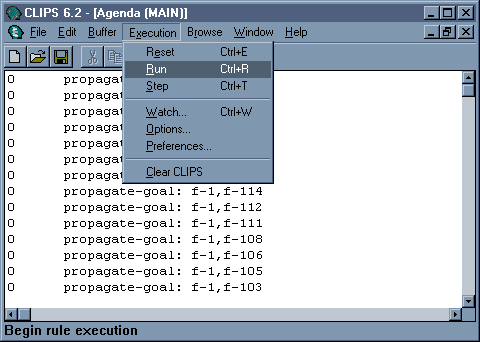
Рис. 10.12. Запуск программы
После этой команды CLIPS начнет выполнять все правила, которые находятся в списке активных правил. Выполнение программы завершается, когда в списке правил больше не останется ни одного активного правила, либо по прерыванию от пользователя с помощью комбинации клавиш «Ctrl+С».
Если после выполнения программы необходимо очистить базу знаний CLIPS, а также убрать все факты из списка фактов, т.е. привести CLIPS в начальное состояние, то необходимо воспользоваться командой Clear (рис. 10.13), очищающей CLIPS от всех правил и фактов.
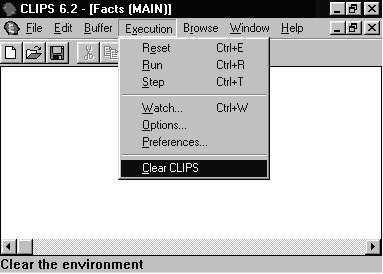
Рис.10.13. Очистка текущего состояния ИО CLIPS
